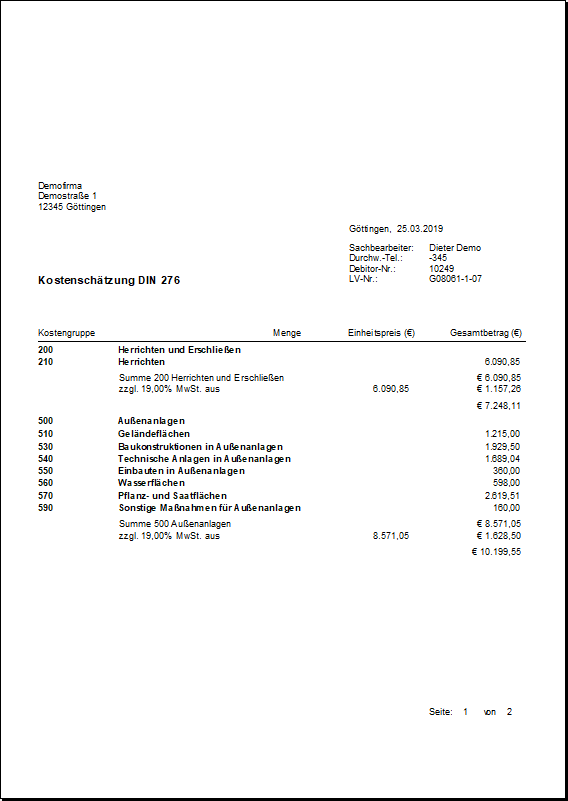Inhaltsverzeichnis
Kostenschätzung DIN 276 drucken
Beschreibung
Die Kostenschätzung ist eine überschlägige Ermittlung der Kosten und dient als Grundlage für die Entscheidung über die Vorplanung. In der Kostenschätzung werden die Gesamtkosten nach Kostengruppen bis zur 1. Ebene der Kostengliederung ermittelt.
Anwendung
Öffnen Sie innerhalb der Positionsbearbeitung im Menü Drucken das Auswahlmenü Kostenermittlung und wählen den Eintrag Kostenschätzung DIN 276.
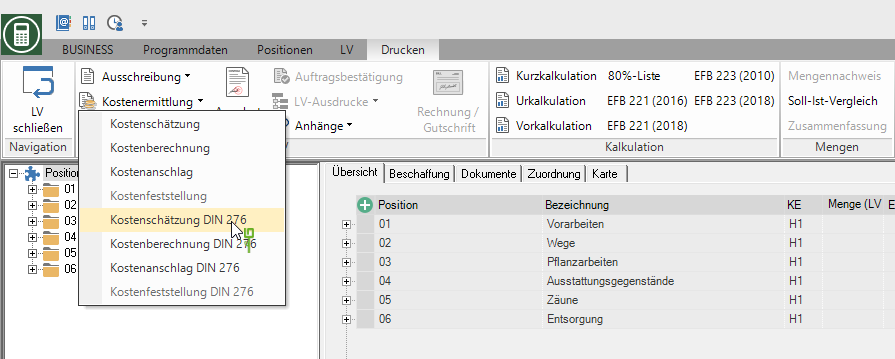
Folgendes Druckmenü wird geöffnet.
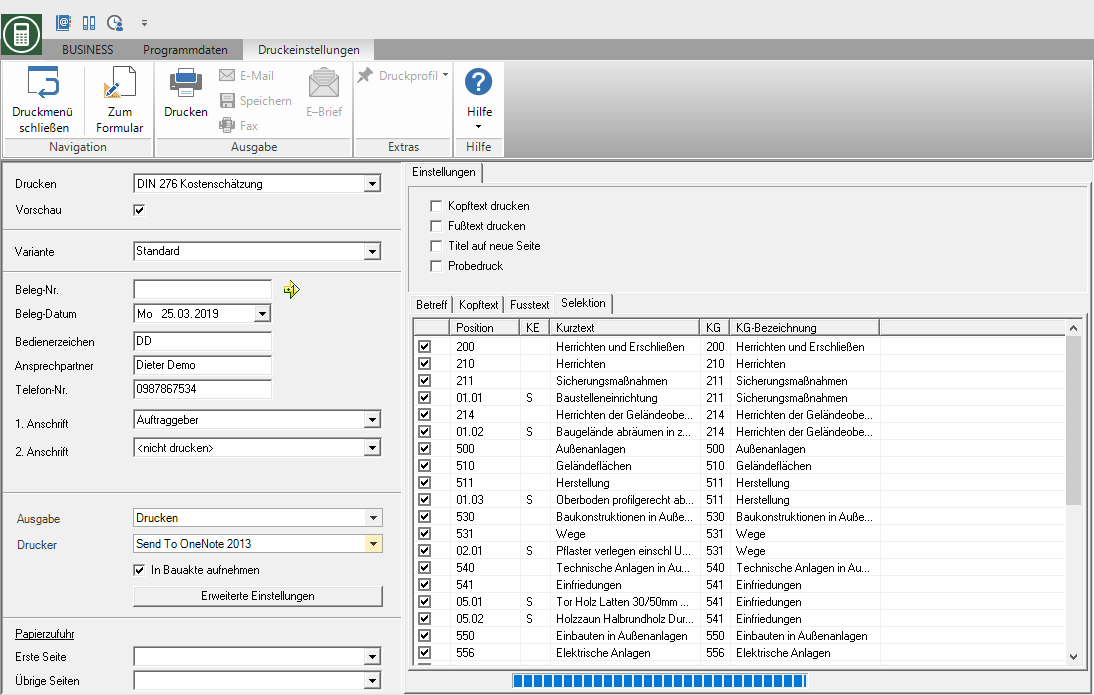
Druckeinstellungen
Nehmen Sie folgende Einstellungen vor:
Drucken
Durch Klicken auf  wechseln Sie zu den Ausdrucken Kostenberechnung DIN 276 und Kostenanschlag DIN 276.
wechseln Sie zu den Ausdrucken Kostenberechnung DIN 276 und Kostenanschlag DIN 276.
Vorschau
Jeder Ausdruck kann vorher nochmals auf dem Bildschirm kontrolliert werden. Die Anzeige einer Vorschau ist vom Programm voreingestellt. Wenn Sie keine Vorschau für den Ausdruck angezeigt bekommen möchten, deaktivieren  Sie die Option.
Sie die Option.
Variante
Für jedes Formular können Sie mit Hilfe des Designers verschiedene Druckvarianten gestalten. Durch Klicken auf  wählen Sie die Variante aus, die Sie für den Ausdruck verwenden möchten.
wählen Sie die Variante aus, die Sie für den Ausdruck verwenden möchten.
Beleg-Nr.
Um bei späteren Rückfragen eine genaue Differenzierung zwischen diesem und anderen Exemplaren vornehmen zu können, kann hier eine Belegnummer vergeben werden. Die Eingabe einer Belegnummer kann manuell mit einem beliebigen Wert erfolgen, sofern dieser noch nicht vorhanden ist. Durch Klicken auf  wird die nächste Zahl aus dem Nummernkreis eingetragen.
wird die nächste Zahl aus dem Nummernkreis eingetragen.
Beleg-Datum
Das Programm belegt alle Datumsfelder automatisch mit dem Systemdatum vor. Dies kann manuell jederzeit geändert werden. Durch Klicken auf  wird ein Kalender geöffnet, der die Datumsauswahl erleichtert.
wird ein Kalender geöffnet, der die Datumsauswahl erleichtert.
Bedienerzeichen
Das Bedienerzeichen sollte ein Kürzel aus dem Namen des Mitarbeiters sein, der für dieses LV verantwortlich ist. Das können z.B. die ersten beiden Buchstaben des Nachnamens oder die Initialen des Mitarbeiters sein. Das Programm trägt hier das Bedienerzeichen des angemeldeten Benutzers ein, das im Adress-Manager in den Benutzerdaten hinterlegt ist.
Ansprechpartner
Hier sollte der komplette Name des Mitarbeiters eingetragen werden, der Ansprechpartner bei allen Rückfragen ist. Das Programm trägt hier den Namen des angemeldeten Benutzers ein, der im Adress-Manager in den Benutzerdaten hinterlegt ist.
Telefon-Nr.
Hat dieser Mitarbeiter eine eigene Durchwahl und es soll verhindert werden, dass der Kunde bei Rückfragen erst über die Telefonzentrale gehen muss, kann hier die direkte Durchwahl des Mitarbeiters gedruckt werden. Das Programm trägt hier die Telefon-Nr. des angemeldeten Benutzers ein, die im Adress-Manager in den Benutzerdaten hinterlegt ist.
Definieren Sie im Programmparameter Vorbelegung Bearbeiter in LV-Ausdrucken, ob die Felder Bedienerzeichen, Ansprechpartner und Telefon-Nr. mit den Daten des angemeldeten Benutzers oder des Verkäufers/Bauleiters, der für das LV eingetragen ist, vorbelegt werden.
1. Anschrift
Das Programm schlägt automatisch die Adresse des Auftraggebers vor. Sie können die Kostenschätzung jedoch auch an die Anschrift des Projektes bzw. den Auftragnehmer richten.
2. Anschrift
Für die 2. Anschrift ist automatisch nicht drucken voreingestellt. Falls Sie eine 2. Anschrift wählen möchten, übernehmen Sie diese aus dem Listenfeld.
Ausgabe
Durch Klicken auf  wählen Sie, ob Sie die Kostenschätzung drucken oder als Fax oder E-Mail versenden möchten.
wählen Sie, ob Sie die Kostenschätzung drucken oder als Fax oder E-Mail versenden möchten.
Drucker
Durch Klicken auf  wählen Sie den Drucker, den Sie für den Ausdruck verwenden möchten. Es stehen nur Drucker zur Auswahl, die unter Windows installiert sind.
wählen Sie den Drucker, den Sie für den Ausdruck verwenden möchten. Es stehen nur Drucker zur Auswahl, die unter Windows installiert sind.
In Bauakte aufnehmen
Setzen Sie hier ein  , wenn Sie eine Lizenz für die DATAflor Bauakte besitzen und die Kostenschätzung als Dokument speichern möchten.
, wenn Sie eine Lizenz für die DATAflor Bauakte besitzen und die Kostenschätzung als Dokument speichern möchten.
Papierzufuhr
Bietet Ihr Drucker mehrere Papierschächte an, wählen Sie durch Klicken auf  den Schacht, aus dem das Papier für den Ausdruck verwendet wird.
den Schacht, aus dem das Papier für den Ausdruck verwendet wird.
drucken von/bis Seite
Hier können Sie die auszudruckenden Seiten vorgeben. Wenn Sie das gesamte LV drucken wollen, nehmen Sie bitte in diesem Feld keine Änderung vor.
Exemplare
Benötigen Sie mehere Kopien der Kostenschätzung, tragen Sie hier die gewünschte Anzahl ein.
Registerkarte Einstellungen
Aktivieren Sie die jeweilige Option durch Setzen des Häkchens  .
.
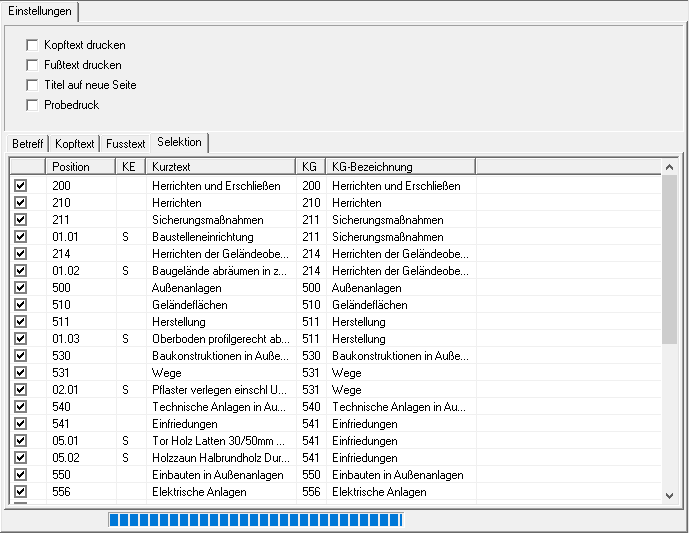
Kopftext drucken
Der auf der Registerkarte Kopftext eingetragene Text wird mit ausgegeben.
Fußtext drucken
Der auf der Registerkarte Fußtext eingetragene Text wird mit ausgegeben.
Titel auf neue Seite
Aus optischen Gründen kann bei einem Titelwechsel eine neue Seite begonnen werden.
Probedruck
Diese Option ermöglicht einen Info-Ausdruck des Formulars. Durch einen Probedruck werden keinerlei Einträge oder Verbuchungen vorgenommen. Um jedoch zu verhindern, dass ein Probedruck als offizielles Dokument weitergegeben wird, wird der Ausdruck in der Formularbezeichnung als Probedruck gekennzeichnet. Probedrucke werden nicht in der DATAflor Bauakte abgelegt.
Registerkarte Selektion
Alle Positionen des LV werden inkl. der Kostengruppen aufgelistet. Zum Markieren der Positionen, die Sie ausdrucken möchten, setzen Sie vor die Position ein  . Setzen Sie vor die Kostengruppe ein
. Setzen Sie vor die Kostengruppe ein  , werden alle zugeordneten Positionen ausgewählt.
, werden alle zugeordneten Positionen ausgewählt.
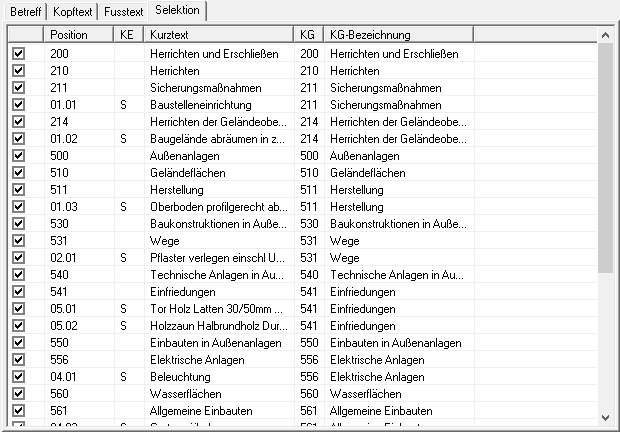
Druckvorschau und Drucken
Nachdem Sie alle notwendigen Angaben für Ihren Ausdruck vorgenommen haben, klicken Sie auf  im Menü Druckeinstellungen oder verwenden alternativ die Tastenkombination Strg + P.
im Menü Druckeinstellungen oder verwenden alternativ die Tastenkombination Strg + P.
Beispielausdruck: